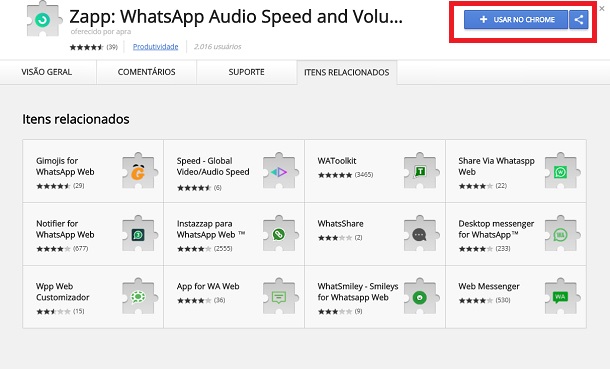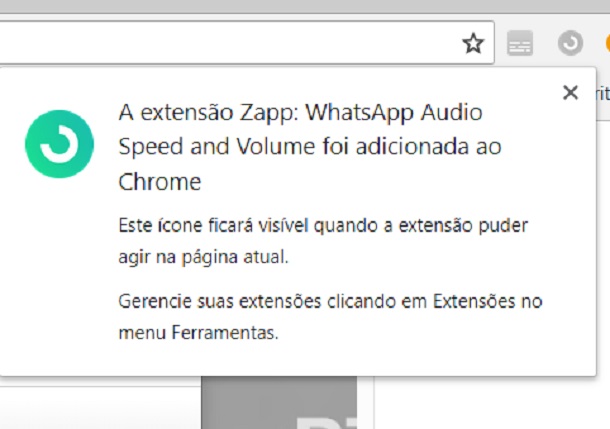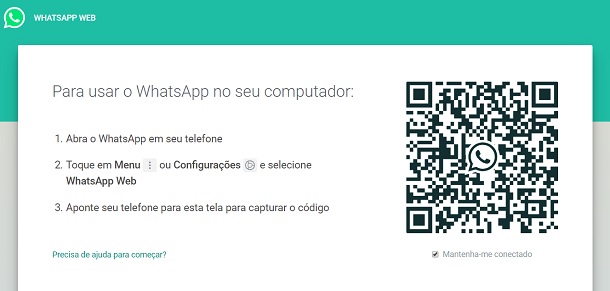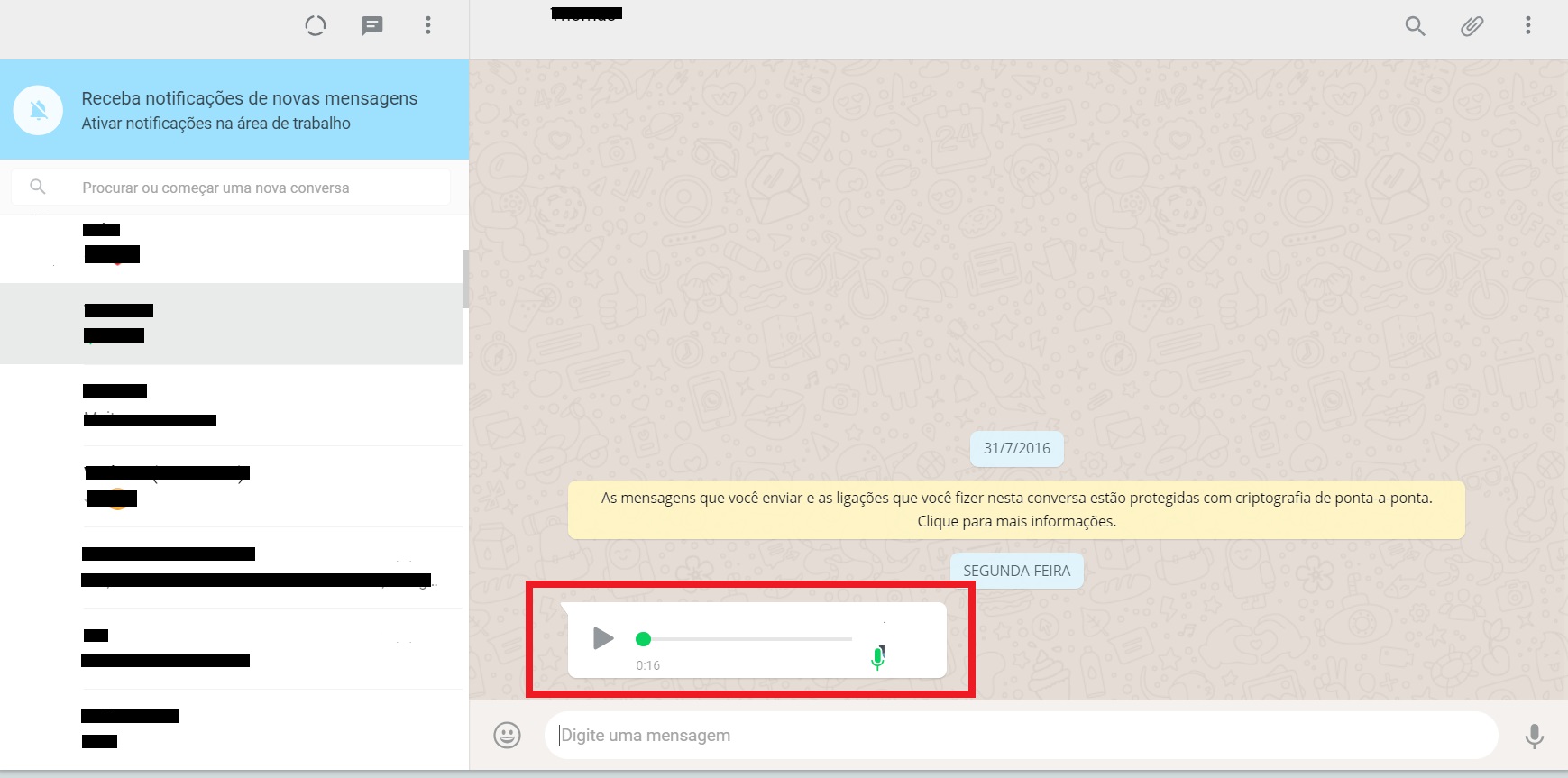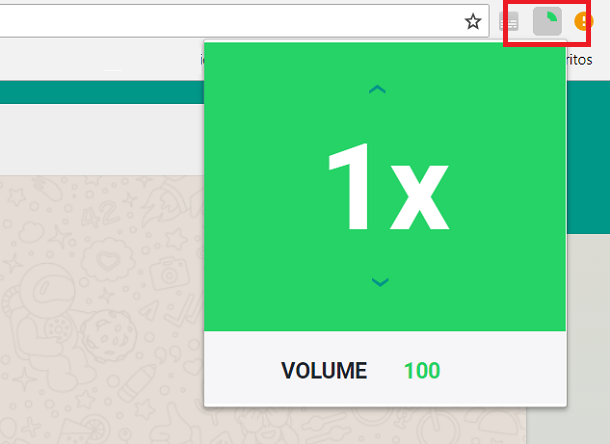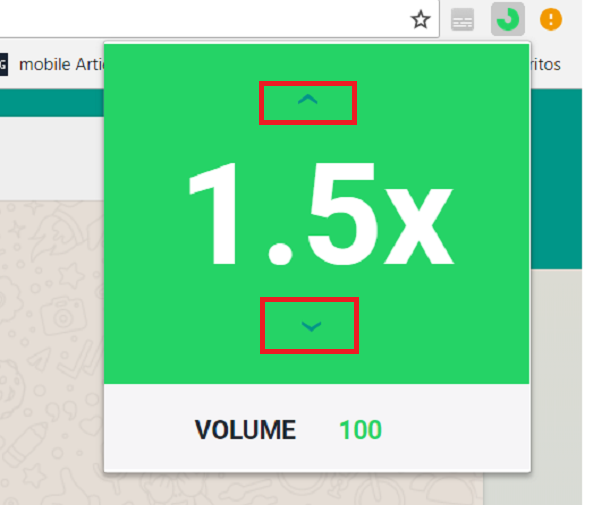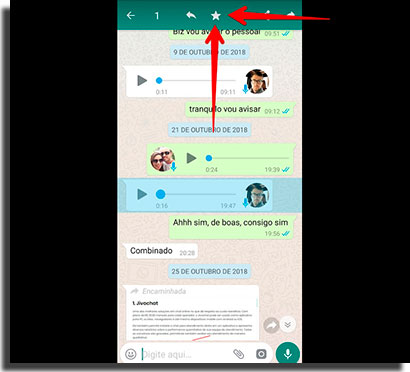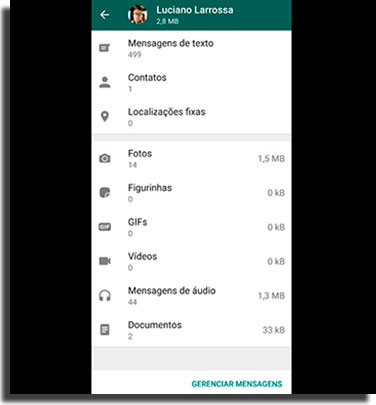Leia também: Como esconder fotos da galeria do WhatsApp
Acelerar áudios do WhatsApp
Como mencionamos, você pode acelerar áudios do WhatsApp na versão Web do aplicativo. Isso acontece porque você precisa de uma extensão do Google Chrome para para fazer o processo. A tal extensão se chama “Zapp: WhatsApp Audio Speed and Volume” e adiciona alguns controles manuais relacionados aos áudios do WhatsApp Web. Você pode baixar e instalar a extensão através do link.
O processo de instalação é automático depois que você que clica em “Adicionar ao Chrome”. Então basta esperar a extensão terminar de se configurar.
Com isso feito, vá ao WhatsApp Web no Google Chrome (basta clicar neste link) e faça login na sua conta se necessário.
Já em sua conta, abra uma de suas conversas que tiver um dos áudios que deseja acelerar.
Em seguida, clique no ícone da extensão Zapp que instalamos previamente. Esse ícone se encontra na parte direita superior do Chrome, como destacamos na imagem abaixo:
Como pode ver, você pode usar as setas de cima ou de baixo para aumentar ou diminiuir a velocidade dos áudios. Neste exemplo, usaremos uma velocidade 1.5 vezes mais rápida que o normal.
Com isso feito, basta dar play nos áudios desejados e eles já estarão na velocidade configurada. Você pode alterar a velocidade novamente em qualquer momento, seja para deixar o áudio ainda mais rápido ou devagar. Vale mencionar que é possível deixar esses áudios até 2 vezes mais rápido ou 0.5 mais devagar com essa extensão.
Proteger o WhatsApp: 10 dicas para evitar ser hackeado Voz e vídeo: Como fazer chamadas em grupo no WhatsApp Como esconder conversas do WhatsApp
Lembre de fazer backup de suas conversas!
Mesmo que os áudios não sejam importantes de serem ouvidos na íntegra, é importante que tenha backups de suas conversas do WhatsApp. Por isso, lembre-se de programar seus backups periodicamente em seu Android ou iOS. Para fazer backup no WhatsApp, acesse o menu de configurações do seu aplicativo. Em seguida, acesse o menu de Conversas e acesse o Backup de conversas. Nesse menu, você pode mandar o WhatsApp fazer backup imediatamente. Também é possível programar sua periodicidade. Ou seja, pode mandar o WhatsApp realizar backups diários, semanais ou mensais. Para isso, é necessário que tenha uma conta no Google Drive se for usuário de aparelhos Android ou iCloud no iPhone e iPad. Por isso, não deixe de conferir também nosso tutorial completo de como fazer backup no WhatsApp.
Favorite áudios importantes
Além dos backups, você pode favoritar áudios importantes, que podem ser reproduzidos em uma tela separada e podem ser mantidas ao fazer uma limpeza geral, como mostraremos na próxima dica. É interessante favoritar alguns áudios, principalmente se usa o WhatsApp para negócios. Isso pode ser feito na própria tela de conversa do WhatsApp. Abra a conversa com uma mensagem que considera importante. Pressione o dedo sobre a mensagem por alguns segundos, até o WhatsApp fazer uma espécie de preenchimento. Em seguida, toque no ícone em formato de estrela para favoritar a mensagem.
Para acessar a mensagem favoritada, clique no ícone de menu do WhatsApp e selecione a opção Mensagens favoritas. Nesse menu, você irá ver todas as mensagens que favoritou, separadas por contato ou grupo onde ela foi recebida.
Limpe seu armazenamento de áudios inúteis!
Já está com o backup do WhatsApp organizado? Então chegou a hora de limpar o armazenamento interno de áudios inúteis daquela sua tia que não lembra que tem teclado no WhatsApp! Afinal de contas, se você precisou acelerar áudios do WhatsApp, significa que eles não são tão importantes de maneira que precise mantê-los no seu telefone. Novamente, siga para seu menu de configurações do WhatsApp. Dessa vez, acesse á área de Dados e armazenamento. Clique em Uso de armazenamento. Nessa tela, o aplicativo mostrará o quanto cada conversa está ocupando de espaço no seu smartphone.
Ao entrar em uma conversa, o WhatsApp detalhará quanto cada tipo de mensagem está ocupando. Ele dirá quantas fotos e vocês trocaram e quanto espaço elas ocupam, por exemplo. O mesmo vale para as mensagens de áudio e as GIFs, por exemplo. Para limpá-las, clique em Gerenciar Mensagens. No mesmo local, um botão chamado Limpar mensagens (xx,x MB) aparecerá no lugar. Clique no botão e confirme se deseja limpar todas as mensagens sem exceção, se deseja manter apenas as favoritas – aquelas que colocou estrela – ou se deseja voltar atrás e cancelar a limpeza. Veja nosso tutorial detalhado ensinando como limpar o WhatsApp de arquivos e mensagens no Android!
Gostou das dicas?
Deu para aproveitar o nosso tutorial para aprender como acelerar áudios do Whatsapp? E nossas outras dicas para manter o armazenamento do seu aparelho enxuto, sem que o WhatsApp acabe por ocupar todo seu smartphone. Por fim, não esqueça de deixar seu comentário nos dizendo se deu tudo certo, mas cuidado para não ofender sua tia no zap escutando seus áudios de maneira acelerada!